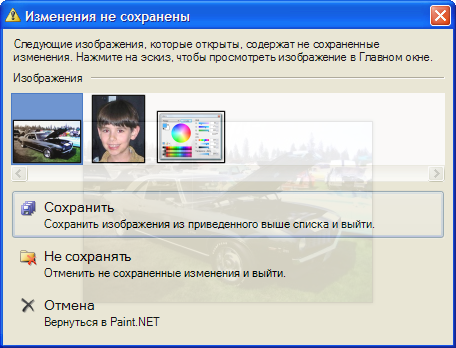Меню [Файл]
Меню [Файл] предоставляет доступ к командам создания, открытия и сохранения файлов изображений. Поведение этих команд аналогично другим программам редактирования документов или изображений.

- [Создать...]
-
Эта команда позволяет вам создать новый, чистый файл изображения.
Размер по умолчанию - 800 x 600, или любой другой размер изображения, которое на этот момент было скопировано в "портфель".
Когда вы щелкните по команде, появляется следующий диалог, где вы можете изменить значение по умолчанию.
Вы можете включить опцию "Сохранять пропорции", чтобы задать режим удержания пропорций между шириной и высотой изображения.
Наверху диалога показан размер нового изображения; это можно использовать для определения используемой памяти, но не дискового пространства (обычно оно будет меньше).

- [Открыть...]
- Эта команда позволяет вам открыть существующий файл изображения, при этом будет закрыто текущее изображение. Поведение этой команды аналогично другим программам редактирования документов.
- [Открыть недавний]
- Иллюстрированное выше выпадающее меню команды [Открыть недавний] позволяет вам получить быстрый доступ к последним 8 изображениям, которые ранее открывались с помощью Paint.NET. Каждое изображение сопровождается "миниатюрой", которая помогает вам быстро визуально определить нужное изображение. В нем есть также команда [Очистить этот список].
- [Получить]
-
Команда [Получить] вызывает субменю, которое содержит одну команду: [Со сканера или камеры...].
Она позволяет вам создать новое изображение, путем получения его либо со сканера, либо с фотокамеры, подключенной к вашему компьютеру.
Это оборудование должно поддерживать протокол "Windows Image Acquisition 2.0" (WIA).

- [Закрыть]
-
Эта команда закрывает активное изображение.
Если у вас есть изменения, которые не были сохранены, то у вас попросят подтверждения на сохранение перед закрытием:

- [Сохранить]
-
Эта команда сохраняет изображение в файл с текущим именем.
Если у вас есть изменения, которые не были сохранены, и если тип файлы, в который вы сохраняете, требует конфигурации (GIF, TGA или JPEG), то вам будет предложен диалог "Сохранить конфигурацию".
Кроме того, если вы, пока еще, не присвоили имя изображению (то есть, оно еще имеет имя по умолчанию "Безымянный"), то вам будет необходимо дать ему имя.
Для изображений типа JPEG, вам будет предоставлена возможность указать качество изображения. Для изображений типа GIF, вы можете конфигурировать, как будет управляться прозрачность и размывание. Наконец, изображения типа TGA можно конфигурировать, чтобы оно сохраняло 24х- или 32-х битную глубину цвета, а также будет ли оно использовать RLE компрессию.
Диалог покажет так называемый предпросмотр (preview), как изображение будет выглядеть, если его открыть в другом приложении (или в этом же) после его сохранения. Ниже окна предпросмотра показывается размер файла. Вы можете использовать значения параметров конфигурации для оптимизации изображения (чем выше качество, тем больше размер файла).
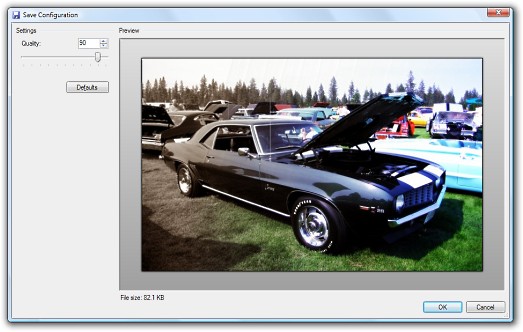
- [Сохранить как...]
- Обычно, когда вы используете стандартную команду [Сохранить], она будет использовать то имя файла, и те значения параметров, которые уже были заданы. Команда [Сохранить как...] позволит вам указать новое имя и, если это допустимо, новые значения параметров.
- [Печать]
-
Это команда позволяет вам распечатать ваше изображение, используя пользовательский интерфейс установленного в Windows фото принтера.
Она предоставляет простой интерфейс в виде мастера, который проведет вас сквозь процедуру печати.
В Windows Vista, интерфейс команды [Печать] будет выглядеть так:
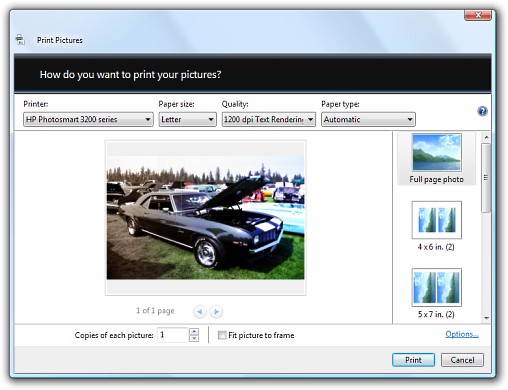
- [Выход]
-
Это команда для выхода из Paint.NET.
Вас попросят сохранить изображение, если вы до сих пор еще этого не сделали.
Если у вас много несохраненных изображений, то запрос на подтверждение сохранения будет только один.